Khoá và bảo vệ cổng USB cho máy tính với USB Security Suite
Giới thiệu phần mềm USB Security Suite dành cho Windows. Nếu bạn đang cần một phần mềm để khoá cổng USB của máy tính hoặc ngăn chặn sự tự khởi động của một phần mềm độc hại nào đó phát tán từ USB khi kết nối với máy tính thì USB Security Suite là lựa chọn mà bạn cần.
Thông tin
- Tên sản phẩm: USB Security Suite
- Hãng phát hành: Dynamikode
- Trang chủ sản phẩm: http://www.dynamikode.com/products/usb-security-suite/
- Hệ điều hành hỗ trợ: Windows XP, Vista, 7 và 8
Tính năng chính
Như tên gọi, USB Security Suite giúp người dùng bảo vệ máy tính tránh các sự xâm nhập nguy hiểm từ các kết nối bên ngoài thông qua cổng USB. Ngoài ra USB Security Suite còn là một công cụ chống mã độc cực mạnh giúp loại bỏ các mối nguy hiểm trên USB và các thiết bị kết nối qua cổng USB.
Video đang HOT
USB Security Suite sẽ ghi lại nhật ký các hoạt động kết nối qua USB để người dùng có thể dễ dàng theo dõi nhầm tránh sự truy nhập trái phép thông qua cổng USB
USB Security Suite cũng hỗ trợ chức năng thiết lập khoá cổng USB hoặc đặt mật khẩu khi người dùng tiến hành kết nối USB vào máy tính và khi tiến hành truy cập vào USB, bạn sẽ phải khai báo mật khẩu trước khi truy cập. Tất nhiên là mật khẩu này sẽ được thiết lập bởi người dùng.
Ngoài ra USB Security Suite còn hỗ trợ chức năng mở khoá cho máy tính bằng kết nối USB, có thể hiểu là người dùng sử dụng USB như là một chiếc chìa khoá để mở khoá cho máy tính. Tất cả các phần mềm tự khởi động từ USB (Autoruns) khi kết nối với máy tính sẽ được USB Security Suite ngăn chặn và hiển thị thông báo trên màn hình Desktop để người dùng xem xét và xử lý.
Kết
Với giá 19.95$ cho bản quyền sử dụng trên một máy tính và giá giảm dần tỉ lệ với số lượng đặt đặt hàng, bạn hoàn toàn yên tâm cho việc bảo vệ chiếc máy tính của mình an toàn trước vấn nạn lây lan mã độc từ cổng USB. Nhưng tôi khuyên bạn nên tiến hành dùng thử (14 ngày) để có được trải nghiệm tốt nhất trước khi tiến hành đặt mua sản phẩm.
Nếu kết hợp thêm với sản phẩm bảo mật từ Symantec hoặc ESET thì bạn chắc chắn bạn sẽ hoàn toàn quên đi mối lo về tính an toàn của dữ liệu và hệ thống.
Theo VNE
Khám phá Bing Translator trên Windows 8
Có thể nói Google Translate khá đình đám trên giao diện Desktop thì trong môi trường Modern UI thì Bing Translator có lẻ không có đối thủ bởi Microsoft tích hợp kha khá các tính năng khá "chất" cho nó.
Có thể thấy Microsoft đang tích cực làm cho Windows 8 trở nên ngày càng tiện dụng và hữu ích đối với người dùng bằng cách hạn chế việc phụ thuộc vào ứng dụng hay công cụ "ngoài luồng". Cụ thể là việc phát hành các ứng dụng tiện ích thuộc nhóm Bing cho Windows 8.
Và Bing Translator có lẻ là ứng dụng khá "độc" mà Microsoft phát hành cho Windows 8.
Có thể nói Google Translate khá đình đám trên giao diện Desktop thì trong môi trường Modern UI thì Bing Translator có lẻ không có đối thủ bởi Microsoft tích hợp kha khá các tính năng khá "chất" cho nó. Ta cùng kiểm tra xem các tính năng này là gì nhé
Bing Translator có phong cách dịch thuật theo dạng tin nhắn, tức là bạn nhập một đoạn văn và ENTER khi nhập xong, một đoạn dịch thuật sẽ được Bing Translator phản hồi lại ngay lập tức với hiệu ứng khá đẹp mắt
Bạn có thể thay đổi ngôn ngữ chính và ngôn ngữ chuyển thể bằng cách nhấn chọn vào nút ngôn ngữ ở kế bên dòng nhập liệu. Có thể thấy Bing Translator hỗ trợ khá nhiều ngôn ngữ, trong đó có cả tiếng Việt nhưng số lượng có phần ít hơn so với Google Translate
Bên cạnh đó, Bing Translator còn hỗ trợ tính năng tự nhận diện ngôn ngữ qua Camera của thiết bị và dịch chèn lên trên hình ảnh. Tính năng này có lẻ khá hữu ích đối với người hay di du lịch.
Ngoài ra, Bing Translator còn có chức năng hỗ trợ Internet Explorer 11 trong Windows 8 để tiến hành dịch thuật ngay trong giao diện trình duyệt. Bạn thực hiện bằng cách mở Internet Explorer 11 Modern UI, truy cập vào nội dung cần dịch, bôi đen nội dung và truy cập vào Search trên Windows Charm và chọn Bing Translator
Cũng như các ứng dụng Modern UI khác của Microsoft, Bing Translator cũng hỗ trợ đa nhiệm để người dùng tiện làm việc với nhiều ứng dụng khác.
Một tính năng khá hay ở Bing Translator mà người viết khá thích là việc hỗ trợ dịch thuật Offile, tức là không có kết nối. Với tính năng này, bạn có thể tải về các gói dịch thuật tùy theo mục đích để có thể sử dụng thoải mái mà không mất chút chi phí nào. Có thể nói tính năng này khá tuyệt đối với bạn đọc nào cần một cuốn từ điển đa ngôn ngữ mà không cần tốn chi phí cho việc mua bản quyền.
Hạn chế của Bing Translator chỉ là bạn chỉ có thể tải các gói chuyển ngữ từ các ngôn ngữ khác sang tang Tiếng Anh mà không bao gồm các ngôn ngữ khác.
Bỏ qua việc hạn chế này, có thể thấy Bing Translator khá hữu ích cho người dùng Windows 8, và rất đáng để có mặt trên bộ sưu tập ứng dụng của bạn. Bạn đọc có thể tìm và tải về Bing Translator từ Windows Store.
Theo VNE
"Bẻ khóa" Windows RT để chạy ứng dụng ngoài  Một số ứng dụng được biên dịch lại cho Windows RT giúp thiết bị của bạn bớt "bó buộc" vào hệ sinh thái của Microsoft. Windows RT là phiên bản "cắt giảm" của Windows 8 dành cho các thiết bị dùng chip ARM. HĐH này chạy trên các thiết bị như Surface RT hay một số máy tính khác trên thị trường. Không...
Một số ứng dụng được biên dịch lại cho Windows RT giúp thiết bị của bạn bớt "bó buộc" vào hệ sinh thái của Microsoft. Windows RT là phiên bản "cắt giảm" của Windows 8 dành cho các thiết bị dùng chip ARM. HĐH này chạy trên các thiết bị như Surface RT hay một số máy tính khác trên thị trường. Không...
 Hòa Minzy trả lời về con số 8 tỷ đồng làm MV Bắc Bling, cát-xê của Xuân Hinh gây xôn xao04:19
Hòa Minzy trả lời về con số 8 tỷ đồng làm MV Bắc Bling, cát-xê của Xuân Hinh gây xôn xao04:19 Vụ lộ hình ảnh thi hài nghệ sĩ Quý Bình: Nữ nghệ sĩ Việt lên tiếng xin lỗi01:32
Vụ lộ hình ảnh thi hài nghệ sĩ Quý Bình: Nữ nghệ sĩ Việt lên tiếng xin lỗi01:32 Nghẹn ngào khoảnh khắc mẹ diễn viên Quý Bình bật khóc trong giây phút cuối cùng bên con trai00:30
Nghẹn ngào khoảnh khắc mẹ diễn viên Quý Bình bật khóc trong giây phút cuối cùng bên con trai00:30 Đoạn clip của Quý Bình và Vũ Linh gây đau xót nhất lúc này01:32
Đoạn clip của Quý Bình và Vũ Linh gây đau xót nhất lúc này01:32 Trấn Thành rơi vòng vàng và đồng hồ tại Mỹ: "Tôi sợ xanh mặt, cả mớ đó tiền không!"02:09
Trấn Thành rơi vòng vàng và đồng hồ tại Mỹ: "Tôi sợ xanh mặt, cả mớ đó tiền không!"02:09 Cảnh tượng gây bức xúc tại lễ viếng cố nghệ sĩ Quý Bình00:19
Cảnh tượng gây bức xúc tại lễ viếng cố nghệ sĩ Quý Bình00:19 Đám tang diễn viên Quý Bình: Ốc Thanh Vân - Thanh Trúc và các nghệ sĩ Việt đau buồn đến viếng00:30
Đám tang diễn viên Quý Bình: Ốc Thanh Vân - Thanh Trúc và các nghệ sĩ Việt đau buồn đến viếng00:30 Sự cố chấn động điền kinh: VĐV bị đối thủ vụt gậy vào đầu, nghi vỡ hộp sọ02:05
Sự cố chấn động điền kinh: VĐV bị đối thủ vụt gậy vào đầu, nghi vỡ hộp sọ02:05 Lễ tang nghệ sĩ Quý Bình: Xót xa cảnh mẹ nam diễn viên buồn bã, cúi chào từng khách đến viếng00:15
Lễ tang nghệ sĩ Quý Bình: Xót xa cảnh mẹ nam diễn viên buồn bã, cúi chào từng khách đến viếng00:15 Hãy ngừng so sánh Hoà Minzy và Hoàng Thùy Linh, khi nỗ lực đưa bản sắc dân tộc vào âm nhạc đều đi đúng hướng04:19
Hãy ngừng so sánh Hoà Minzy và Hoàng Thùy Linh, khi nỗ lực đưa bản sắc dân tộc vào âm nhạc đều đi đúng hướng04:19 Vụ clip người mặc đồ giống "vua cà phê" Đặng Lê Nguyên Vũ đánh nhau: Trung Nguyên lên tiếng00:17
Vụ clip người mặc đồ giống "vua cà phê" Đặng Lê Nguyên Vũ đánh nhau: Trung Nguyên lên tiếng00:17Tin đang nóng
Tin mới nhất

Nâng cao và biến đổi hình ảnh của bạn bằng trình chỉnh sửa video trực tuyến CapCut

Cách đăng Facebook để có nhiều lượt thích và chia sẻ

Thêm nhiều bang của Mỹ cấm TikTok

Microsoft cấm khai thác tiền điện tử trên các dịch vụ đám mây để bảo vệ khách hàng

Facebook trấn áp hàng loạt công ty phần mềm gián điệp

Meta đối mặt cáo buộc vi phạm các quy tắc chống độc quyền với mức phạt 11,8 tỷ đô

Không cần thăm dò, Musk nên sớm từ chức CEO Twitter

Đại lý Việt nhập iPhone 14 kiểu 'bia kèm lạc'

Khai trương hệ thống vé điện tử và dịch vụ trải nghiệm thực tế ảo XR tại Quần thể Di tích Cố đô Huế

'Dở khóc dở cười' với tính năng trợ giúp người bị tai nạn ôtô của Apple

Xiaomi sa thải hàng nghìn nhân sự

Apple sẽ bắt đầu sản xuất MacBook tại Việt Nam vào giữa năm 2023
Có thể bạn quan tâm

Chi Pu và Quỳnh Anh Shyn: Từng tan vỡ vì trai, nay lại ôm hôn nhau thắm thiết
Sao việt
16:12:12 10/03/2025
Bế mạc Kỳ họp thứ ba Chính hiệp Trung Quốc khóa XIV
Thế giới
16:08:17 10/03/2025
Truy nã đặc biệt Trịnh Văn Thái trong đường dây lừa đảo của TikToker Phó Đức Nam
Pháp luật
16:02:53 10/03/2025
Jennie (BLACKPINK) nói về 6 năm thực tập tại YG: Tàn nhẫn và đau đớn
Nhạc quốc tế
15:37:54 10/03/2025
Giật mình ngã nhào khi gặp xe CSGT, thanh niên dắt xe máy bỏ chạy trối chết để mặc bạn gái đứng bơ vơ giữa đường
Netizen
15:33:04 10/03/2025
Pep Guardiola bí mật bay về Tây Ban Nha mong vợ... hủy ly hôn
Sao thể thao
15:23:16 10/03/2025
9 điểm khiến phim của Ngu Thư Hân, Lâm Nhất "nóng" trước ngày lên sóng
Phim châu á
15:21:04 10/03/2025
Sức mạnh phim độc lập - Từ Oscar 2025 đến sự khơi dậy niềm tin điện ảnh
Hậu trường phim
15:11:27 10/03/2025
Không thời gian - Tập 57: Tâm tỏ tình với thủ trưởng Đại
Phim việt
14:31:55 10/03/2025
Dinh dưỡng cải thiện các triệu chứng của hội chứng Sjgren
Sức khỏe
14:21:30 10/03/2025
 Cảm nhận đầu tiên về bản cập nhật Windows Phone 8 GDR3
Cảm nhận đầu tiên về bản cập nhật Windows Phone 8 GDR3 Amazon phát hành MTB Kindle Fire HDX tại Anh
Amazon phát hành MTB Kindle Fire HDX tại Anh
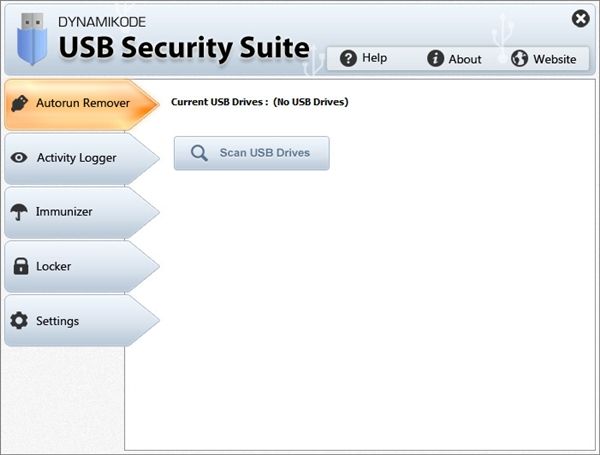
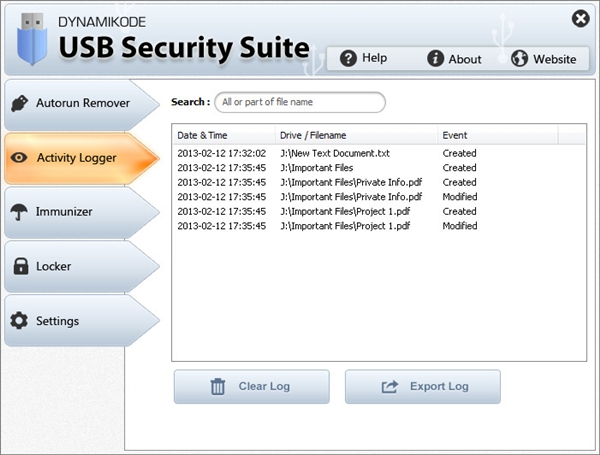

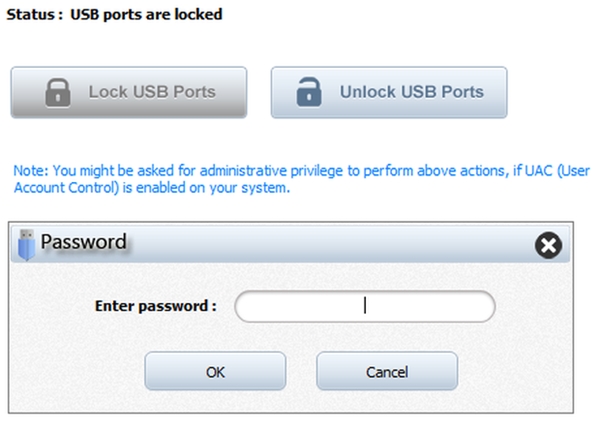

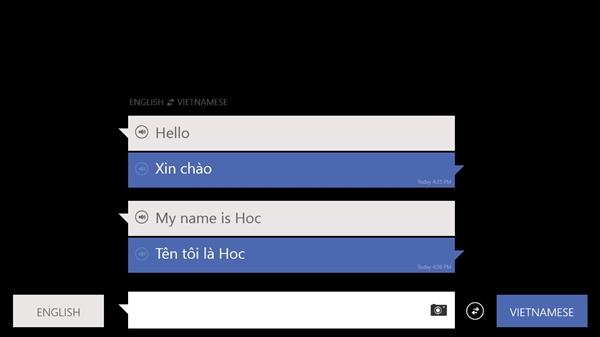
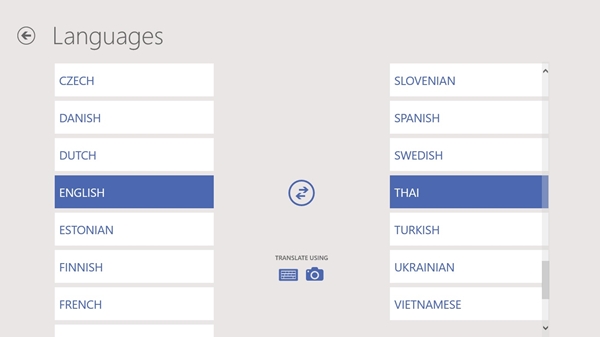
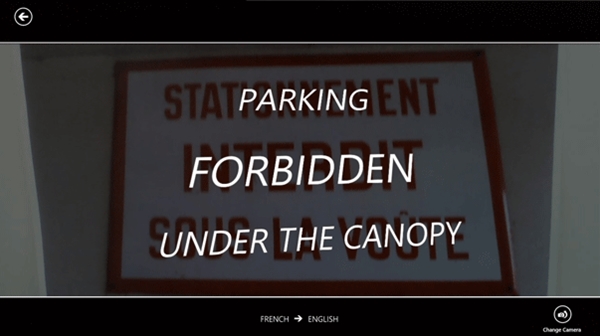
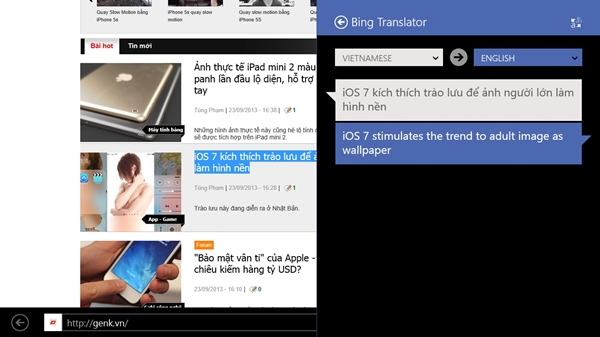


 Chip Broadwell của Intel có thể không hỗ trợ desktop
Chip Broadwell của Intel có thể không hỗ trợ desktop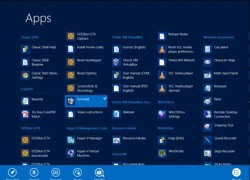 Một số thủ thuật tùy biến All Apps trong Windows 8
Một số thủ thuật tùy biến All Apps trong Windows 8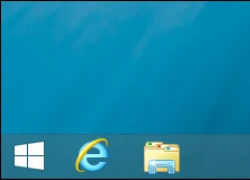 Cách tối ưu Windows 8.1 cho máy tính truyền thống
Cách tối ưu Windows 8.1 cho máy tính truyền thống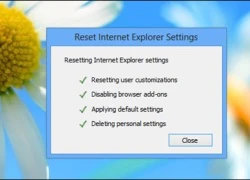 Làm thế nào để phục hồi trình duyệt lại trạng thái mặc định?
Làm thế nào để phục hồi trình duyệt lại trạng thái mặc định?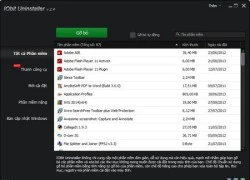 Thủ thuật giúp quản lý và gỡ bỏ triệt để các phần mềm trên Windows
Thủ thuật giúp quản lý và gỡ bỏ triệt để các phần mềm trên Windows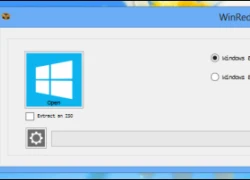 Thiên biến vạn hóa đĩa cài đặt Windows 8 với WinReducer
Thiên biến vạn hóa đĩa cài đặt Windows 8 với WinReducer

 Quý Bình và 5 nam nghệ sĩ tài hoa ra đi đột ngột khi tuổi còn xanh
Quý Bình và 5 nam nghệ sĩ tài hoa ra đi đột ngột khi tuổi còn xanh Có một nàng hậu không bao giờ trang điểm
Có một nàng hậu không bao giờ trang điểm Hà Anh Tuấn nhắc kỷ niệm thời hâm mộ, "đốt tiền" vì Lam Trường
Hà Anh Tuấn nhắc kỷ niệm thời hâm mộ, "đốt tiền" vì Lam Trường Song Il Gook (Truyền Thuyết Jumong) bị chất vấn chuyện ăn bám vợ, suốt ngày ngửa tay xin tiền sinh hoạt
Song Il Gook (Truyền Thuyết Jumong) bị chất vấn chuyện ăn bám vợ, suốt ngày ngửa tay xin tiền sinh hoạt 16 phút "nổi da gà" của SOOBIN: Visual màn hình LED đẹp chấn động, phong độ biểu diễn làm fan tự hào
16 phút "nổi da gà" của SOOBIN: Visual màn hình LED đẹp chấn động, phong độ biểu diễn làm fan tự hào Khung ảnh cực hot: Hội bạn F4 Hà thành của Chi Pu - Quỳnh Anh Shyn "kề vai áp má" sau 5 năm chia phe!
Khung ảnh cực hot: Hội bạn F4 Hà thành của Chi Pu - Quỳnh Anh Shyn "kề vai áp má" sau 5 năm chia phe! Nuôi đứa con bại não của cô gái quán bia suốt 25 năm, bà bán vé số đau đáu: "Phương ơi, con có còn sống không?"
Nuôi đứa con bại não của cô gái quán bia suốt 25 năm, bà bán vé số đau đáu: "Phương ơi, con có còn sống không?" Lê Phương đăng ảnh nắm chặt tay Quý Bình, nghẹn ngào nói 6 chữ vĩnh biệt cố nghệ sĩ
Lê Phương đăng ảnh nắm chặt tay Quý Bình, nghẹn ngào nói 6 chữ vĩnh biệt cố nghệ sĩ "Cháy" nhất cõi mạng: Tập thể nam giảng viên một trường ĐH mặc váy múa ba lê mừng 8/3, còn bonus cú ngã của Jennifer Lawrence
"Cháy" nhất cõi mạng: Tập thể nam giảng viên một trường ĐH mặc váy múa ba lê mừng 8/3, còn bonus cú ngã của Jennifer Lawrence "Vợ Quý Bình đẫm nước mắt, chỉ xuống đứa bé đứng dưới chân nói: Nè chị, con trai ảnh nè, ôm nó đi chị"
"Vợ Quý Bình đẫm nước mắt, chỉ xuống đứa bé đứng dưới chân nói: Nè chị, con trai ảnh nè, ôm nó đi chị" Lễ an táng diễn viên Quý Bình: Vợ tựa đầu ôm chặt di ảnh, Vân Trang và các nghệ sĩ bật khóc, nhiều người dân đội nắng tiễn đưa
Lễ an táng diễn viên Quý Bình: Vợ tựa đầu ôm chặt di ảnh, Vân Trang và các nghệ sĩ bật khóc, nhiều người dân đội nắng tiễn đưa Nghệ sĩ Xuân Hinh nhắn 1 câu cho Sơn Tùng M-TP mà cả cõi mạng nổi bão!
Nghệ sĩ Xuân Hinh nhắn 1 câu cho Sơn Tùng M-TP mà cả cõi mạng nổi bão! Tang lễ diễn viên Quý Bình: Lặng lẽ không kèn trống, nghệ sĩ khóc nấc trước di ảnh
Tang lễ diễn viên Quý Bình: Lặng lẽ không kèn trống, nghệ sĩ khóc nấc trước di ảnh Học sinh tiểu học tả mẹ "uốn éo trên giường" khiến cư dân mạng ngượng chín mặt: Đọc đến đoạn kết thì ai cũng ngã ngửa
Học sinh tiểu học tả mẹ "uốn éo trên giường" khiến cư dân mạng ngượng chín mặt: Đọc đến đoạn kết thì ai cũng ngã ngửa